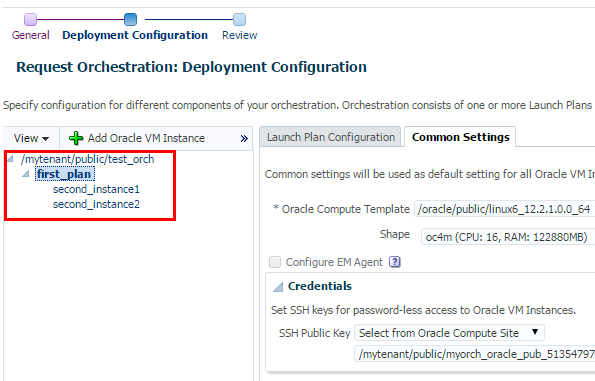複数層アプリケーション・デプロイメント用のカスタム構成のオーケストレーションを作成できます。
前提条件
オーケストレーションを使用してインスタンスを起動する場合は、オーケストレーションの次の要素を定義する必要があります。
SSHキー
ネットワーク構成
ストレージ・ボリューム
また、オーケストレーションは、他のオーケストレーションを作成するためにデプロイメント・プランとして保存することもできます。
- UIにログインし、セルフ・サービス・ポータルに移動します。
- セルフ・サービス・ポータルで、「Home」タブをクリックします。
- 「Services」セクションで、「Request New Service」をクリックします。
- オーケストレーションを作成するには、「Select」をクリックし、複数層アプリケーション用のカスタム構成を持つ一連のインスタンスを作成します。
オーケストレーションのリクエスト・ウィザードが表示されます。
- 「Request Orchestration: General」ステップで、次の詳細を入力します。
Oracle Computeサイトを選択します。
「Name」フィールドに、オーケストレーションの名前を入力します。
(オプション)オーケストレーションの説明を入力します。
ウィザードでオーケストレーション要素を指定する場合は「None」を選択するか、オーケストレーションの保存済JSONファイルを選択するか、オーケストレーションを作成するためのデプロイメント・プランを選択できます。
オーケストレーションをすぐに開始するか、オーケストレーションの開始日時および終了日時をスケジュールするかを選択します。
「Next」をクリックします。
- 「Request Orchestration: Deployment Configuration」ステップで、「Add Launch Plan」をクリックし、1つ以上のインスタンスの構成設定を定義します。
1つ以上の起動プランを使用して、オーケストレーションの各要素の構成を指定します。 起動プランでは、1つ以上のインスタンスの構成設定を定義します。 オーケストレーションは、1つ以上の起動プランとその起動順序で構成されます。
- 起動プランの名前を入力し、「Add」をクリックします。
- 新しく作成した起動プランをクリックします。
「Launch Configuration」タブおよび「Common Settings」タブが、「Deployment Configuration」ページに表示されます。
- 「Launch Configuration」タブに、次の詳細を入力します。
- オーケストレーションの高可用性ポリシーを指定します。これは、システムによるオーケストレーションの管理方法に影響します。 「Active」、「Monitor」または「No High Availability」を選択できます。
- 異なるコンピュート・ノードに起動プランをデプロイするには、「Deploy on Different Nodes」を選択します。 これ以外の場合、起動プランは同じノードにデプロイされます。
- 「Common Settings」タブに、次の詳細を入力します。
- Oracle Compute Template: 「Search」アイコンをクリックし、リストからテンプレートを選択します。
- Shape: ドロップダウン・リストからシェイプを選択します。
- Configure EM Agent: インスタンスでEMエージェントを構成するには、このオプションを選択します。 インスタンスへの管理エージェントのデプロイに必要なEoIB OMSネットワークおよびIPoIBインスタンス・ストレージ・ネットワークへのアクセス権がテナントにない場合は、このオプションは無効になり、選択したテンプレートはEMエージェント用に構成されません。
- Credentials: インスタンスへのパスワードなしのアクセス用に、SSHキー資格証明を設定できます。 テナントで使用可能なすべての既存のSSHキーを使用できます。
Select from Compute Site: リストから既存のSSHキーを選択します。
Enter Key: SSHキー・ペアを生成した場合は、SSH公開キーを入力します。
Key is in a File: ファイルにSSHキーを格納した場合は、「Choose File」をクリックし、ファイルに格納された公開キーを選択します。
- Network Configuration: 「Add」をクリックし、インスタンスに割り当てる1つ以上のネットワーク・インタフェースを選択します。 ネットワークは、テナント・ネットワークまたはサービス・ネットワークのいずれかです。
- (オプション) Domain Name System (DNS) Configuration: DNSサーバーを入力し、選択したネットワークのドメインを検索します。
- (オプション) Network Information System (NIS) Configuration: NISドメイン名を入力し、NISサーバー・リストを追加します。
- (オプション) Storage Configuration: ストレージ・ボリュームを作成してインスタンスにアタッチできます。 「Create」をクリックし、名前、サイズ、ボリューム数など、ストレージ・ボリュームの詳細を入力します。
- (オプション) Advance Configuration: インスタンスに追加の属性およびタグを指定できます。 属性の場合、「Add」をクリックします。 「Add Attributes」ウィンドウで、属性のキーと値を指定します。 「Tags」フィールドに、インスタンス・デプロイメント・リクエストを識別するタグを入力できます。
- 起動プランを定義した後で、この起動プランを使用できる1つ以上のインスタンスを追加できます。 左側のナビゲーション・ペインで、「Add Oracle VM Instance」をクリックします。 「Add VM Instance」ウィンドウで、作成するVMインスタンスの名前と数を指定します。 複数のインスタンスを追加する場合は、指定した名前を接頭辞として使用して、各VMインスタンスの一意の名前が生成されます。 インスタンス・レベルで構成設定を定義し、起動プラン・レベルで定義された設定をオーバーライドします。
- 「Next」をクリックします。
「Request Orchestration: Review」ページが表示されます。
- 他のオーケストレーションで使用できるデプロイメント・プランとしてオーケストレーションを保存するには、「Save as Deployment Plan」をクリックします。 オーケストレーション構成のJSON形式を表示することもできます。 後で使用できるように、このオーケストレーションをファイルにコピーして保存できます。
- オーケストレーションを作成する場合は構成パラメータを確認し、「Submit」をクリックしてオーケストレーション・リクエストを送信します。
オーケストレーションが開始され、構成したとおりにインスタンスが起動されます。